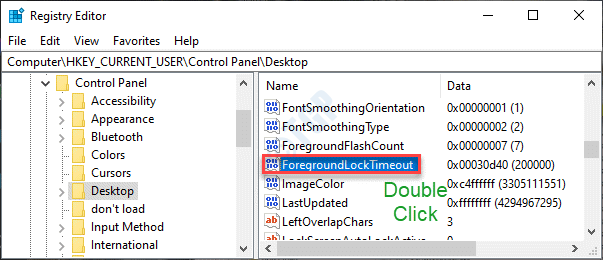Η Microsoft αποφάσισε να διακόψει Windows Media Center στα Windows 10 και δεν μπορείτε να το εγκαταστήσετε ξανά επίσημα. Ωστόσο, εάν εξακολουθείτε να θέλετε να χρησιμοποιήσετε αυτήν τη δυνατότητα, υπάρχει ένα τέχνασμα που θα το επαναφέρει στα Windows 10.
Όπως ίσως γνωρίζετε, το Windows Media Center ήταν η δυνατότητα της Microsoft για περιεχόμενο πολυμέσων. Παρουσιάστηκε στα Windows XP και έκανε επίσης τα Windows Vista και τα Windows 7, αλλά τα πράγματα ήταν διαφορετικά στα Windows 8.
Στα Windows 8, η Microsoft αποφάσισε να εξαιρέσει αυτήν τη δυνατότητα από το σύστημα, αλλά ήταν ακόμα διαθέσιμη ως ξεχωριστή αγορά. Και τέλος, στα Windows 10, τερματίστηκε εντελώς και αντικαταστάθηκε με τη νέα εφαρμογή πολυμέσων της Microsoft, το Windows DVD player.
Windows Media Center στα Windows 10
Αλλά ακόμα κι αν το Windows Media Center δεν είναι διαθέσιμο στα Windows 10, μερικοί χρήστες του Φόρουμ MDL έχουν βρει έναν τρόπο να εγκαταστήσετε αυτήν τη δυνατότητα πολυμέσων σε υπολογιστές με Windows 10 Η ομάδα των «προγραμματιστών» δούλευε σε αυτό το έργο για αρκετό καιρό και τώρα είναι τελικά έτοιμη.
Και Windows Blog Italia, έχει τεκμηριώσει τα βήματα σχετικά με τον τρόπο επαναφοράς του Windows Media Center στον υπολογιστή σας Windows 10. Ωστόσο, πρέπει να σας πούμε ότι δεν πρόκειται για επίσημο τρόπο εγκατάστασης αυτής της δυνατότητας και η Microsoft δεν την ενέκρινε, επομένως σας συμβουλεύουμε να την εγκαταστήσετε με προσοχή και με δική σας ευθύνη.
Να τι πρέπει να κάνετε για να επαναφέρετε το Windows Media Center στον υπολογιστή σας Windows 10:
- Πραγματοποιήστε λήψη και εξαγωγή του αρχείου "WindowsMediaCenter_10.0.10134.0.zip" (μπορείτε να βρείτε τη λήψη στο αυτή τη διεύθυνση)
- Αναζητήστε το αρχείο που ονομάζεται "_TestRights.cmd", κάντε δεξί κλικ σε αυτό και, στη συνέχεια, επιλέξτε "Εκτέλεση ως διαχειριστής" και θα εμφανιστεί ένα παράθυρο γραμμής εντολών
- Επανεκκινήστε τον υπολογιστή σας μετά την ολοκλήρωση της διαδικασίας
- Αναζητήστε το αρχείο "Installer.cm", κάντε δεξί κλικ πάνω του και, στη συνέχεια, κάντε κλικ στο "Εκτέλεση ως διαχειριστής".
- Μόλις ολοκληρωθεί το πρόγραμμα εγκατάστασης, θα εμφανιστεί ένα μήνυμα που θα λέει "Πατήστε οποιοδήποτε πλήκτρο για έξοδο."
Αυτό θα ήταν όλο, μετά την εκτέλεση αυτής της εγκατάστασης, θα πρέπει να έχετε Windows Media Center στον υπολογιστή σας. Μπορείτε να το αναζητήσετε στη γραμμή εργασιών και να το καρφιτσώσετε στο μενού Έναρξη, ως πλήρως λειτουργική λειτουργία.
Χάσατε αυτήν τη δυνατότητα; Και θα ακολουθήσετε αυτήν τη μέθοδο και θα την εγκαταστήσετε στον υπολογιστή σας, ακόμα κι αν δεν είναι εγκεκριμένος; Ενημερώστε μας στα σχόλια παρακάτω.
Διαβάστε επίσης: Το 8GadgetPack φέρνει τα gadget των Windows 7 στα Windows 10